怎么删除pdf文件中的某些页面?在处理PDF文件时,你可能会发现有时需要删除其中的某些页面。这种需求可能源于多个原因,比如文件中包含了不必要的信息,或者某些页面与文件的最终目标不符。在编辑PDF文件时,能够精确删除特定页面不仅可以提升文档的质量,还可以优化文件的可读性和专业度。无论是为了去除误录的内容,还是为了调整文档的结构,使其更符合你的需求,了解如何有效删除PDF页面是一个非常实用的技能。这个过程不仅能帮助你精简文档,还能确保信息传达更加准确和高效。
虽然现代存储设备的容量通常足够大,但优化PDF文件的大小仍然有助于节省存储空间,尤其是在处理大量文档时。不过,对于需要完整性和一致性的文档(如法律文件、合同或技术手册),删除页面可能会影响文档的完整性和连贯性,使得文件不再符合原始目的或要求。在处理某些文件时,删除页面可能涉及版权或合规问题。特别是在处理第三方内容时,必须确保遵守相关的法律和合同要求。总的来说,删除PDF文件中的某些页面虽然可以有助于优化文件和提高效率,但需要谨慎操作,以避免丢失重要信息或影响文档的完整性。确保在删除页面之前对文档进行全面审查,并在操作前做好备份,以减少潜在的负面影响。
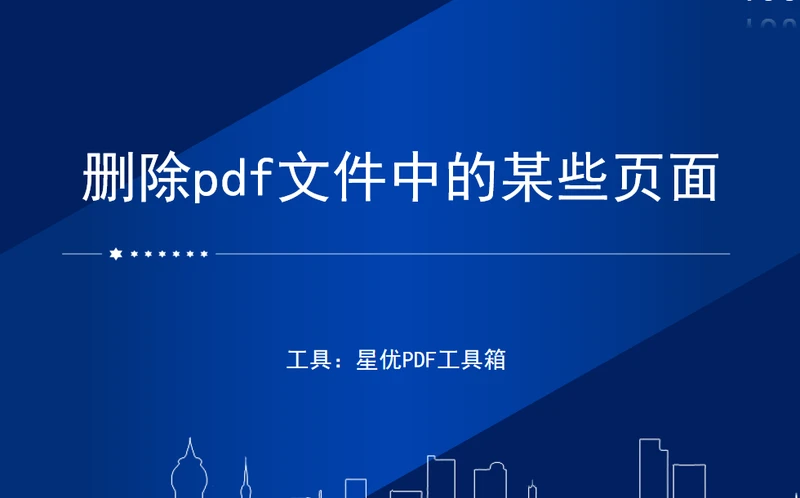
删除pdf某些页面的方法一:使用“星优PDF工具箱”软件
工具下载地址:https://www.xingyousoft.com/softcenter/XYPdf
第1步,首先,确保你已经从官方网站下载并安装了【星优PDF工具箱】软件。安装完成后,启动应用程序,并在主界面左侧找到并点击【PDF文件操作】选项,以进入相应的功能区。
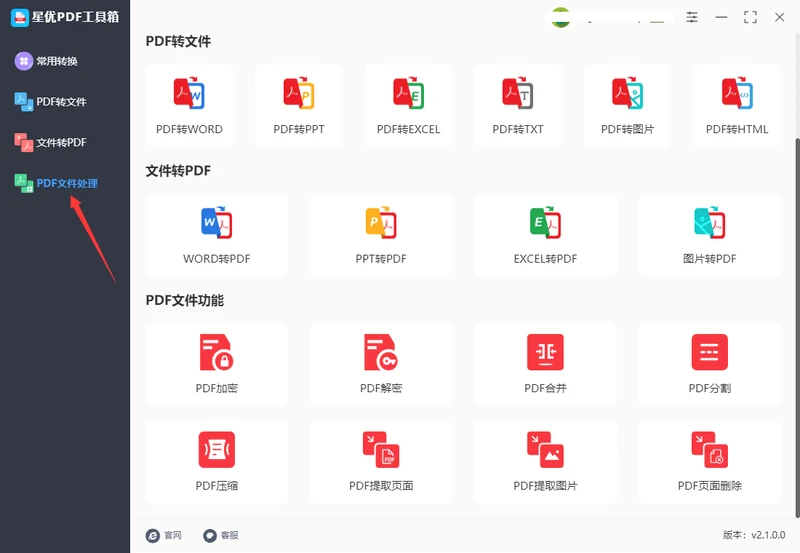
第2步,点击【PDF文件操作】后,需要在右侧找到并选择【PDF页面删除】功能,这将带你到删除页面的专用操作界面。
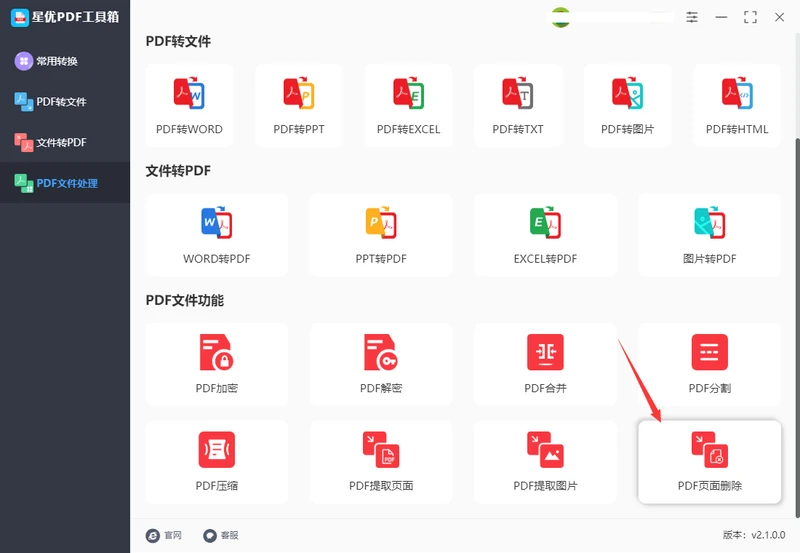
第3步,在进入删除页面功能后,点击界面左上角的【添加文件】按钮。接着,从你的设备中选择要编辑的PDF文件,并将其导入到软件中。
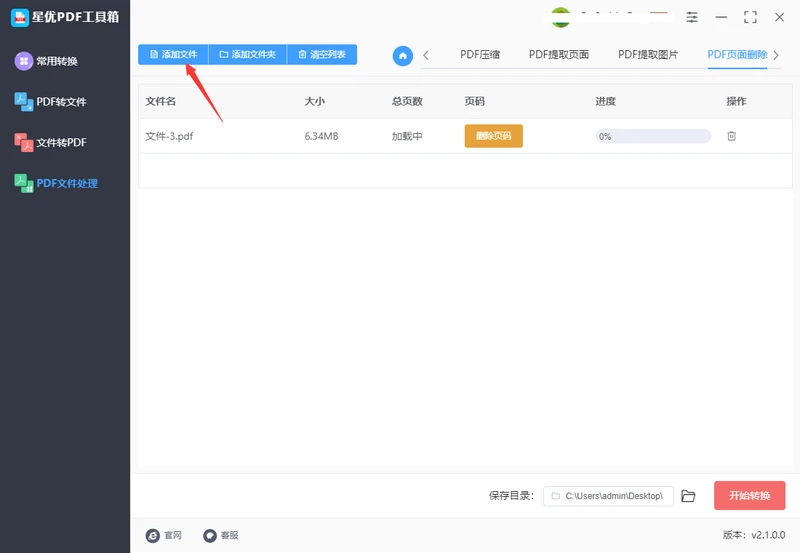
第4步,文件导入完成后,定位到文件右侧的【删除页码】按钮,点击该按钮后,你可以选择要删除的具体页面页码了。
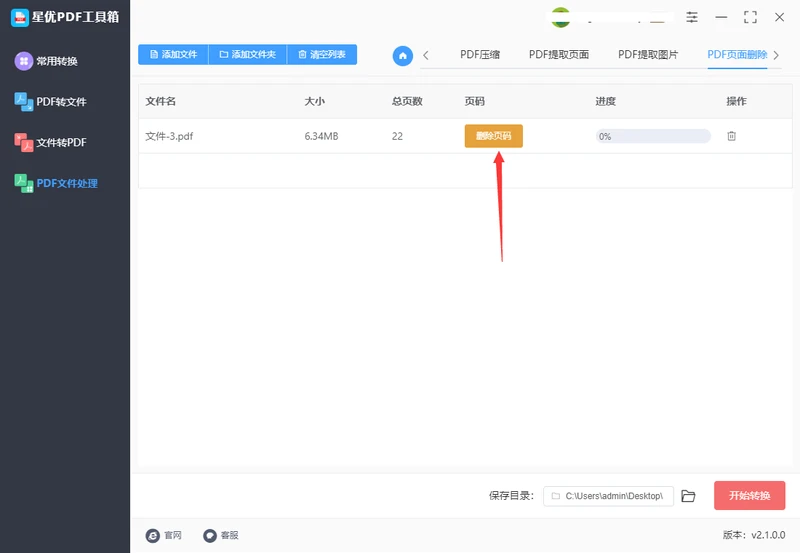
第5步,页面选择完成后,点击界面右下角的【开始转换】按钮。软件将开始处理并删除所选页面,你只需稍等片刻,直到操作完成。
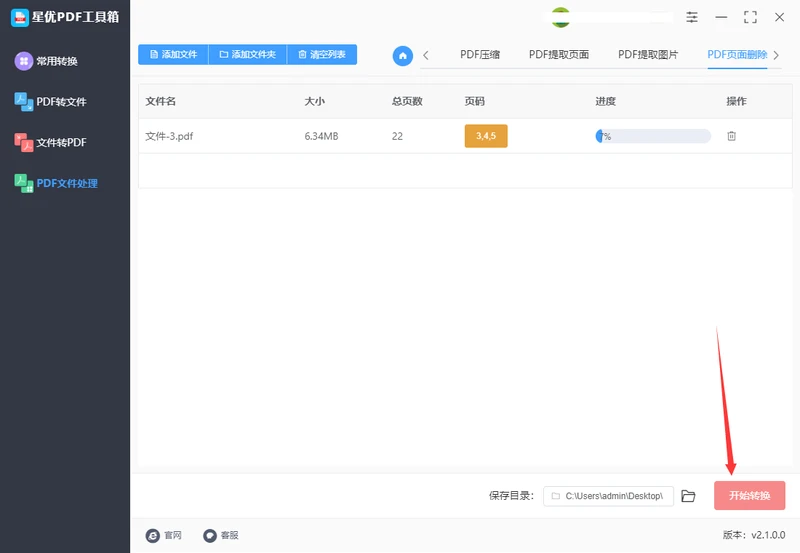
第6步,如图所示,在自动打开来的输出文件夹中,你可以清晰的看到已经删除之后的PDF文件内容。
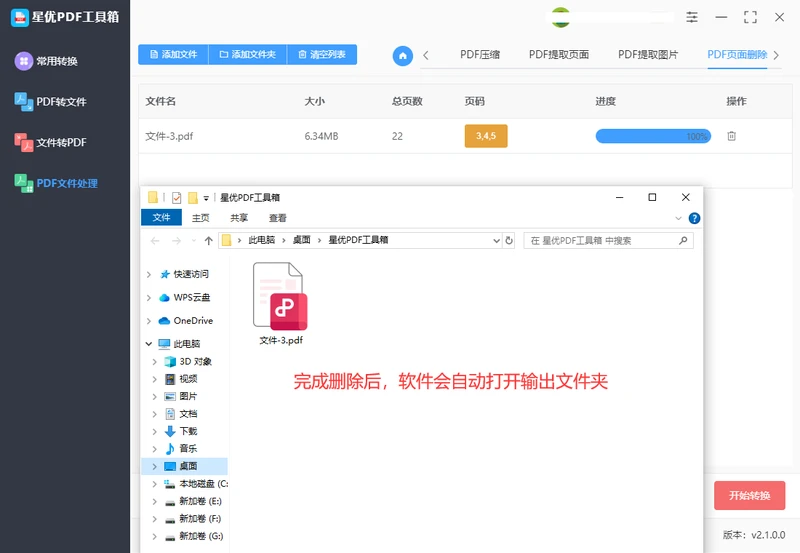
删除pdf某些页面的方法二:使用Bigpdf在线工具
Bigpdf是一款功能丰富的在线PDF处理工具,旨在让PDF处理变得简单高效。它提供了多种功能,以满足个人用户和企业用户在处理PDF文件时的各种需求。Bigpdf的用户界面非常简洁、直观,即使没有任何技术背景的用户也能够轻松上手。除了官方网站提供的功能外,Bigpdf还有强大的扩展功能。用户可以将Bigpdf的浏览器插件安装到浏览器中,方便随时使用Smallpdf的功能。下面是使用smallpdf在线工具删除页面的详细步骤介绍:
1、请你先找到这个在线工具所在网址,然后利用电脑浏览器将其打开使用,随后我们导航上“工具”下面的“删除PDF页面”具体功能。
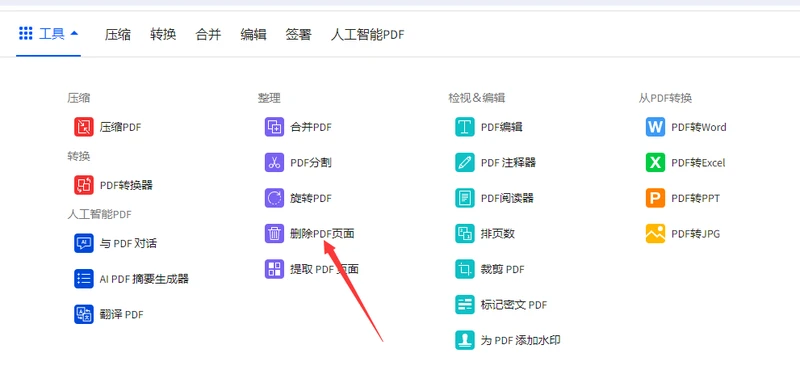
2、来到具体的功能页后,找到并点击“选择文件”白色按钮,将需要删除页面的pdf文件上传到软件里。
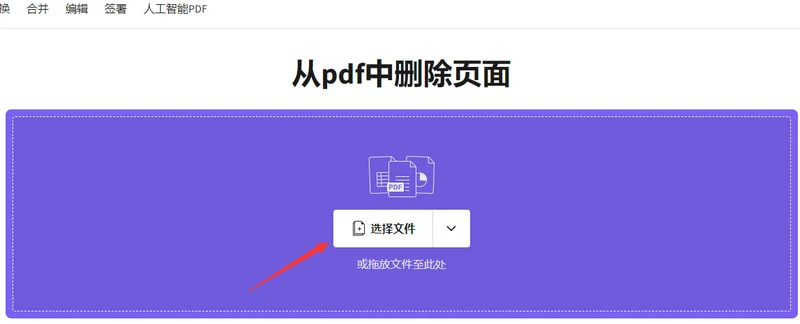
3、上传好pdf文件后,在工具上可以看到所有页面的缩略图,并且缩略图上有一个“删除”图标,点击图标就能完成页面的删除,大家根据自己的需要点击要删除的页面。

4、删除页面后点击右上角“完成”蓝色就可以启动工具了,工具便开始创建删除页面后的pdf文件,大家需要等待一会,因为pdf文件的页面如果比较多就可能需要比较多的时间。
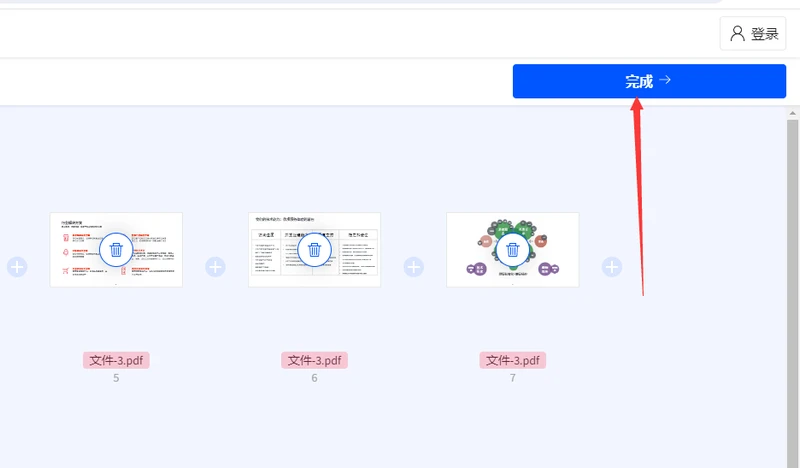
5、新的pdf文件创建好之后,页面右侧会有“已完成”的文字提示,并且还可以看到一个“下载”的蓝色按钮,点击之后就可以将处理好的pdf文件下载下来使用。

删除pdf某些页面的方法三:编写python来完成
你可以使用 PyPDF2 或 pypdf 库在 Python 中删除 PDF 文件中的某些页面。以下是使用 pypdf 库的示例代码:
1. 安装 pypdf
首先,确保你已经安装了 pypdf 库。可以使用以下命令安装:
pip install pypdf
2. 删除 PDF 页面
以下是一个示例脚本,演示如何删除 PDF 文件中的某些页面:
from pypdf import PdfReader, PdfWriter
def remove_pages(input_pdf, output_pdf, pages_to_remove):
# 读取输入的 PDF 文件
reader = PdfReader(input_pdf)
writer = PdfWriter()
# 遍历所有页面,添加不在删除列表中的页面
for page_num in range(len(reader.pages)):
if page_num not in pages_to_remove:
writer.add_page(reader.pages[page_num])
# 写入新的 PDF 文件
with open(output_pdf, 'wb') as output_file:
writer.write(output_file)
# 示例用法
input_pdf = 'input.pdf'
output_pdf = 'output.pdf'
pages_to_remove = {2, 3} # 要删除的页面索引(从 0 开始)
remove_pages(input_pdf, output_pdf, pages_to_remove)
解释:
① input_pdf:输入的 PDF 文件路径。
② output_pdf:输出的 PDF 文件路径。
③ pages_to_remove:要删除的页面索引集合(从 0 开始)。
这个脚本会读取指定的 PDF 文件,将不在删除列表中的页面保留,并将结果保存为新的 PDF 文件。调整 pages_to_remove 集合以指定你要删除的页面。
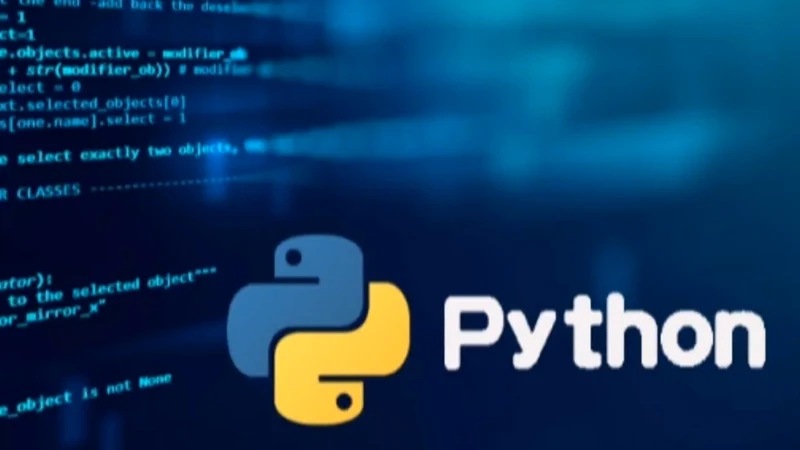
删除pdf某些页面的方法四:使用PDFtom软件
在PDFtom中删除 PDF 文件中的某些页面,可以按照以下步骤操作:
1. 下载并安装 PDFtom
请大家根据可靠的渠道下载好软件并进行安装。
2. 启动 PDFtom
打开安装好的PDFtom应用程序。
3. 选择功能模块
在主界面选择“Split”模块(分割功能)。
4. 加载 PDF 文件
点击“添加”按钮,选择你想要编辑的 PDF 文件,或者直接拖放文件到窗口中。
5. 设置删除页面
在“Split”模块中,选择“Extract pages”(提取页面)选项。
在“Page ranges”字段中,输入你要保留的页面范围。通过设置保留的页面范围间接删除不需要的页面。例如,如果你要删除第 3 和第 4 页,只保留其他页面,可以设置范围为“1-2, 5-”。
6. 执行操作
选择输出目录和文件名。
点击“Run”按钮,PDFtom 将按照设置的范围生成新的 PDF 文件。
7. 检查结果
打开生成的 PDF 文件,确认不需要的页面已经被删除。
注意:
PDFtom Basic 是免费的,但其某些高级功能(如按页面范围删除)可能需要PDFtomEnhanced 版本。
确保在操作之前备份原始 PDF 文件,以防止数据丢失。
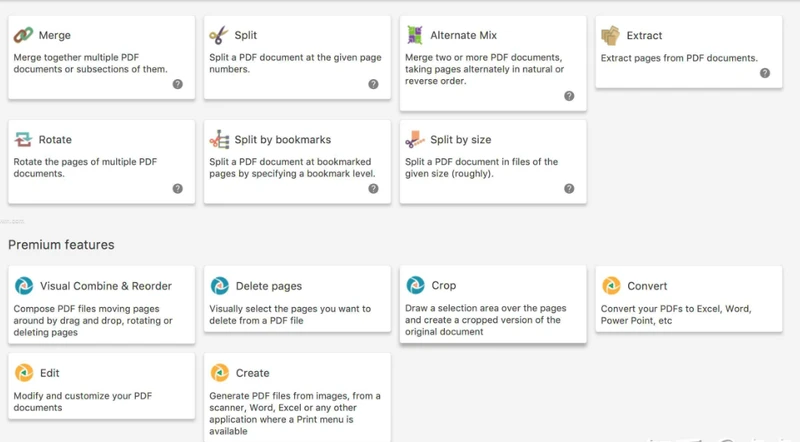
删除pdf某些页面的方法五:使用小杰PDF大师软件
1、下载并安装软件:
在官方网站下载小杰PDF大师的客户端软件,并按照提示进行安装。
2、打开软件:
安装完成后,打开小杰PDF大师客户端。
3、选择功能:
在软件中找到【PDF处理】功能栏,选择其中的【PDF删除页面】功能。
4、导入文件:
点击【添加文件】或【打开文件】按钮,将需要删除页面的PDF文件导入到软件中。
5、选择删除页面:
导入文件后,预览PDF文件的具体内容,在页面缩略图或列表中选择需要删除的页面。同样可以一次性选中多张页面进行删除。
6、开始删除:
选择好要删除的页面后,点击【开始删除】或类似的按钮,等待软件进行删除处理。
7、保存文件:
删除完成后,点击【保存】按钮或使用快捷键(如Ctrl+S)将编辑后的PDF文件保存到指定位置。
8、注意事项
在进行删除操作之前,建议备份原始的PDF文件,以防意外丢失或错误删除。
如果PDF文件中的页面包含书签、链接、表单或其他交互元素,删除页面可能会导致这些元素的丢失或破坏。在删除之前,请确保了解并接受这些潜在的影响。
小杰PDF大师不仅支持删除页面功能,还提供了合并、拆分、压缩和转换PDF等多种功能,可以根据需要进行选择和使用。
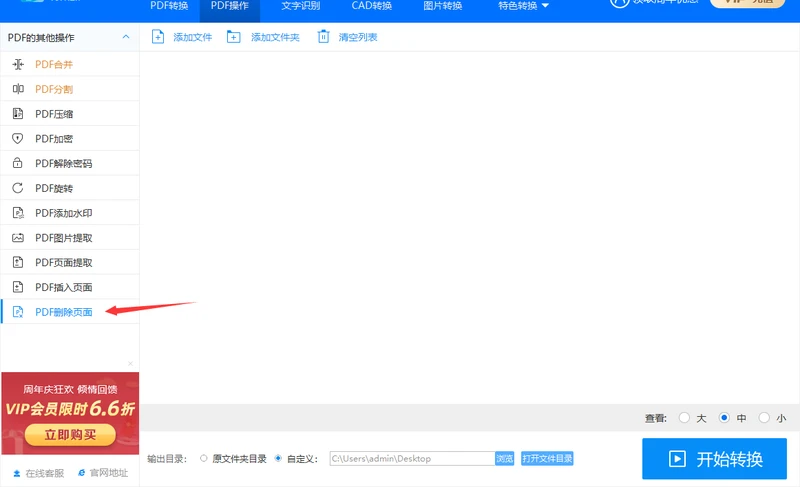
要删除PDF文件中的某些页面,完成以下步骤后,你可以高效地管理文档内容。删除特定页面后,请务必保存文件以确保更改被应用。为了避免任何意外丢失数据,建议在操作之前备份原始文件。如果需要对多个页面进行编辑或处理,考虑使用专业的PDF编辑工具,它们通常提供更多的功能和灵活性。通过这种方式,你可以保持文档的整洁和准确,确保最终的文件符合你的要求。
